Windows a rencontré un problème pour installer le logiciel du pilote pour la correction de votre appareil
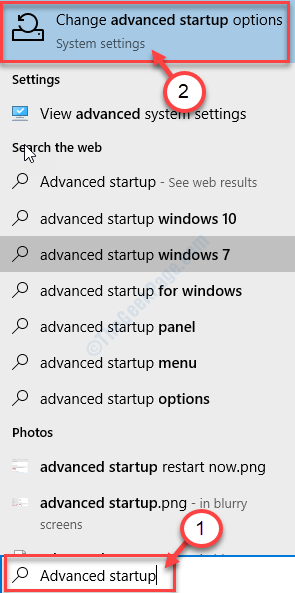
- 2690
- 11
- Jeanne Dupont
Tout en mettant à jour un pilote de la Gestionnaire de périphériques Dans votre appareil Windows 10 et Windows 11, vous remarquerez peut-être un message d'erreur ennuyeux 'Windows a rencontré un problème d'installation du logiciel du pilote pour votre appareil' est apparu. Dans le cas où si vous voyez ce message d'erreur, cela signifie que la signature du conducteur n'est pas vérifiée par Windows. Il existe un moyen important de résoudre ce problème. Suivez simplement les correctifs mentionnés ci-dessous et le problème sera parti en un rien de temps du tout.
Correction 1 - Désactiver l'application de la signature du conducteur
Comme nous l'avons discuté précédemment que ce problème implique le problème de signature du conducteur, le désactiver devrait aider.
1. Recherche "Démarrage avancé".
2. Après cela, cliquez sur le "Changer la startup avancée" option.
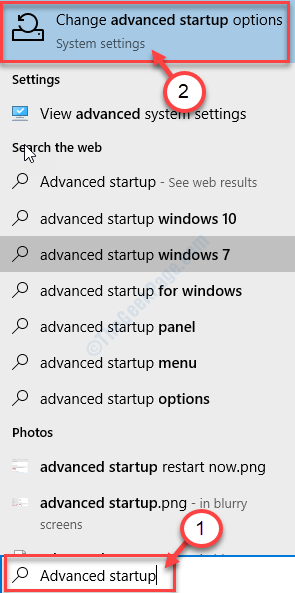
3.
Cas 1 - Pour les utilisateurs de Windows 10
Ensuite, cliquez sur le "Redémarrer maintenant»Sous startup avancée.
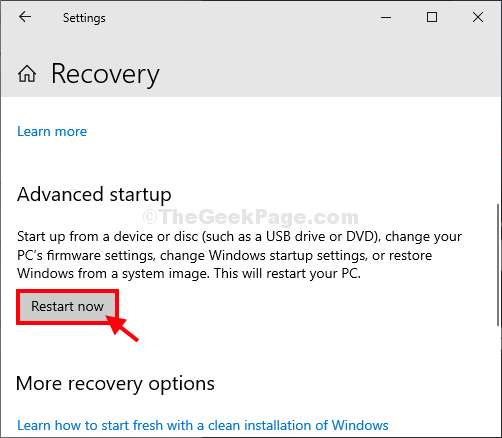
Cas 2 - Pour les utilisateurs de Windows 11
Cliquez sur Ensuite, cliquez sur le "Redémarrer maintenant«À droite de la startup avancée.
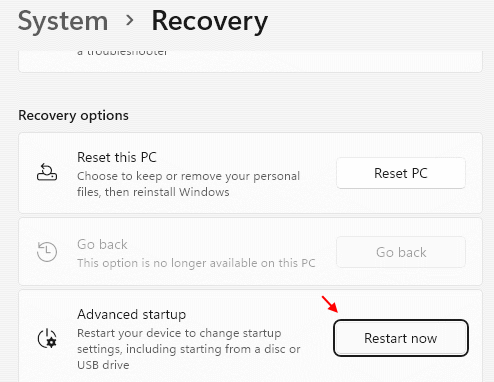
Vous verrez que votre ordinateur a démarré Récupération de Windows mode.
4. Après cela, cliquez sur le "Dépanner"Pour dépanner le problème.
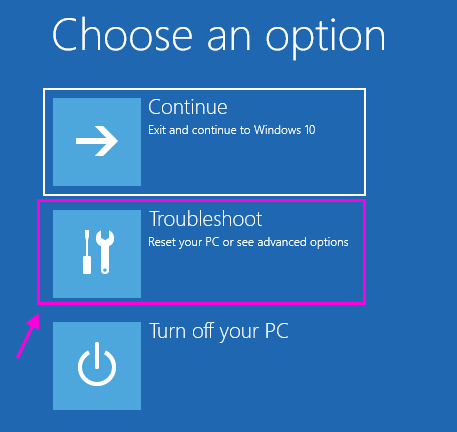
5. Ensuite, cliquez sur le "Options avancées".
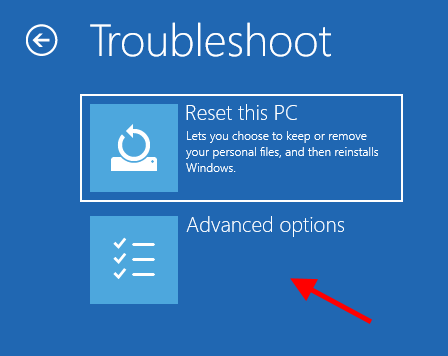
7. Dans le Options avancées fenêtre, cliquez sur le "Paramètres de démarrage".
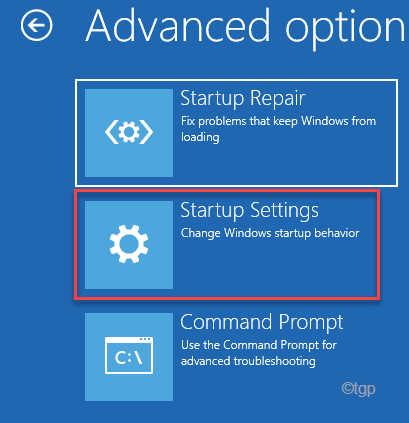
8. Dans le coin inférieur droit, vous remarquerez "Redémarrage".
9. Clique dessus.
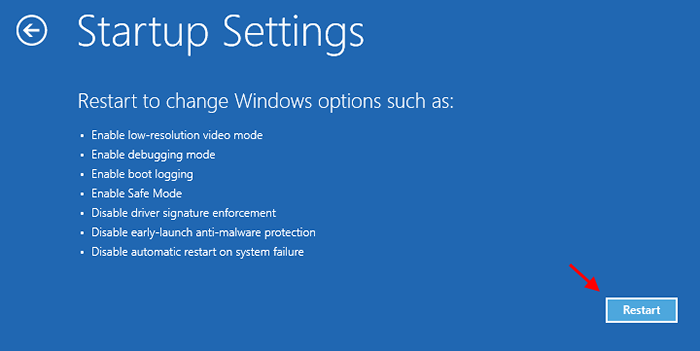
dix. Votre système démarrera dans le Paramètres de démarrage fenêtre.
11. Après ça, appuyez sur F7 ou 7 De votre clavier
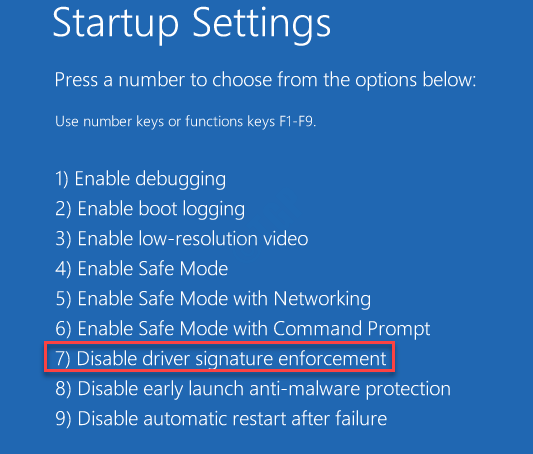 ".
".
12. Dès que vous cliquez dessusF7'Clé, votre ordinateur démarre dans ce mode spécial.
Une fois que vous êtes sur votre écran de bureau, ouvrez le Gestionnaire de périphériques, et remettre le pilote.
NOTE-
Lors de l'installation du nouveau pilote, vous remarquerez peut-être Sécurité Windows Raisser un avertissement de drapeau concernant «Windows ne peut pas vérifier l'éditeur de ce logiciel de pilote». Ensuite, cliquez sur "Installez ce logiciel de pilote anyway ".
Correction 2 - Essayez de mettre à jour le conducteur manuellement
Si vous rencontrez régulièrement un problème à mettre à jour le conducteur, essayez ce correctif ~
1. Au début, téléchargez le pilote requis sur le site Web de la fabrication.
2. Puis stockez-le sur votre ordinateur. Remarque l'emplacement du pilote téléchargé.
3. Clic-droit Sur l'icône Windows, puis cliquez sur "Gestionnaire de périphériques".
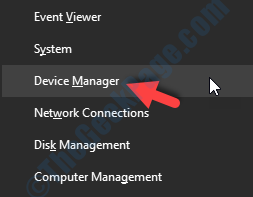
4. Quand le Gestionnaire de périphériques la fenêtre apparaît, élargir la section et clic-droit sur le pilote que vous souhaitez mettre à jour. Ensuite, cliquez sur le "Mettre à jour le pilote".
(Exemple- Juste pour un exemple, nous avons choisi de mettre à jour l'adaptateur graphique. Ainsi, cliquez avec le bouton droit sur l'adaptateur graphique, puis cliquez sur «Mettre à jour le pilote».)
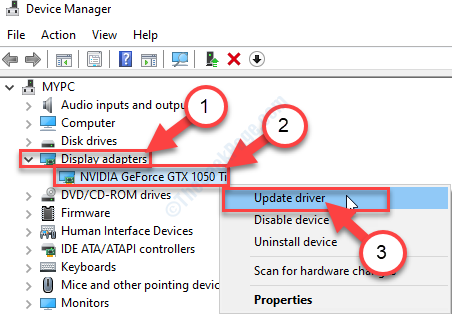
3. Pour choisir le chauffeur vous-même, vous devez cliquer sur le "Parcourez mon ordinateur pour le logiciel Driver".
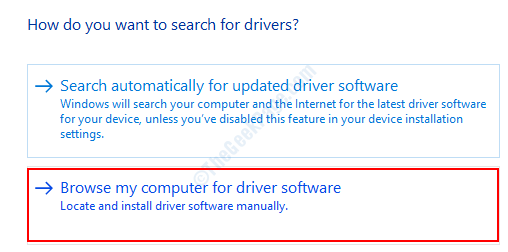
4. Ensuite, cliquez sur "Parcourir".
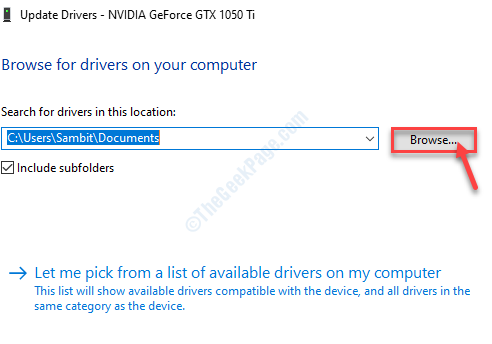
5. Maintenant, dans la fenêtre Parcourir le dossier, accédez au dossier où vous avez le pilote téléchargé.
6. Ensuite, cliquez sur "D'ACCORD"*.
7. Cliquez simplement sur "Suivant«Pour démarrer le processus d'installation.
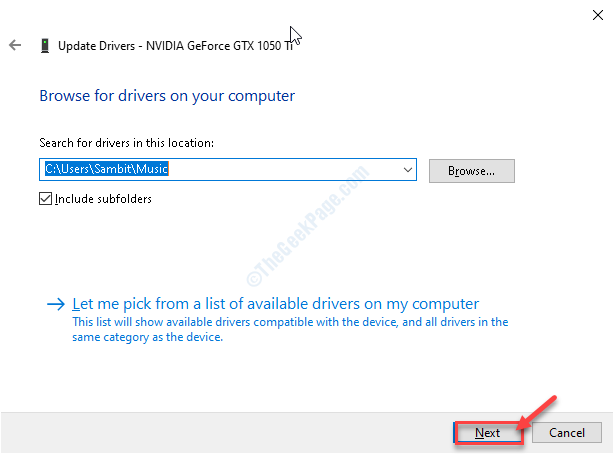
Cela devrait résoudre le problème.
*NOTE-
Si vous ne pouvez pas télécharger le pilote, vous pouvez choisir le dossier winsxs sur votre ordinateur.
1. Lorsque le panneau de navigation pour le dossier s'ouvre, accédez à cet emplacement-
C: \ windows \ winsxs
2. Après cela, cliquez simplement sur "D'ACCORD".
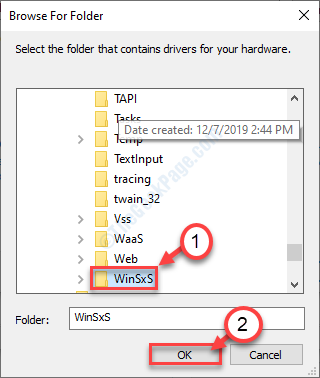
Windows installera le dernier pilote du dossier WINSXS.
- « OneDrive ne peut pas se connecter à l'erreur Windows sur Windows 10 version 2004 fixe
- L'application du calendrier ne fonctionne pas dans le correctif de PC Windows 10/11 »

